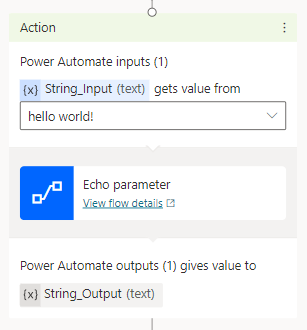Použití proměnný vstupu a výstupu k předávání informací
Použijte proměnné jako vstupní a výstupní parametry k předávání informací mezi toky Power Automate a kopiloty Copilot Studio.
Důležité
Kopilot je schopen přijmout až 1 MB dat z toku v jediné akci. Neexistuje však žádné omezení množství dat, které může kopilot odeslat, ani na to, kolik proměnných může kopilot předat.
V tomto příkladu vytvoříte tok se vstupním parametrem a vrátíte jej kopilotovi jako výstupní parametr.
Předpoklady
- Pochopte, jak vytvořit nový tok z plátna pro vytváření obsahu Copilot Studio
Podporované typy parametrů
Kopiloti mohou s toky Power Automate používat následující typy vstupů a výstupů:
- Počet
- Řetězcové
- Logické
Následující typy nejsou podporovány:
- Object
- Date
- Časové razítko
- Seznam [řetězec]
- Seznam [číslo]
- Seznam [logická hodnota]
- Seznam [objekt]
- Seznam [datum]
- Seznam [časové razítko]
Vytvoření tématu a toku
Přejděte na stránku Témata svého kopilota.
Vytvořte nové téma s názvem Echo zpráva.
Přidejte spouštěcí frázi echo.
Přidejte uzel Otázka a zadejte zprávu Řekni mi něco a já ti to odpovím.
V poli Identifikovat vyberte Celá odpověď uživatele.
V poli Uložit odpověď jako vyberte ikonu tužky a přejmenujte proměnnou na userResponse.
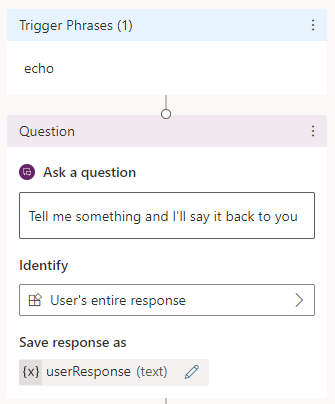
Na plátně pro vytváření obsahu vyberte Přidat uzel (+). Vyberte Vyvolat akci a pak vyberte Vytvořit tok.
Na portálu Power Automate pojmenujte tok Parametr echa.
Přidání vstupních parametrů do toku
V triggeru toku Microsoft Copilot Studio vyberte Vybrat vstup.
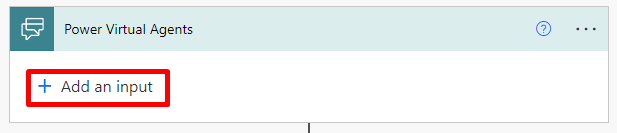
Vyberte Text a zadejte název String_Input.
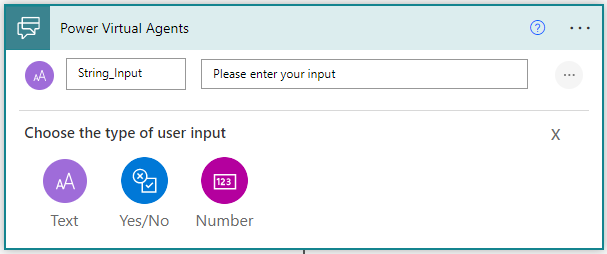
Přidání výstupních parametrů do toku
V akci odpovědi Vrátit hodnoty do Microsoft Copilot Studio vyberte Přidat výstup.
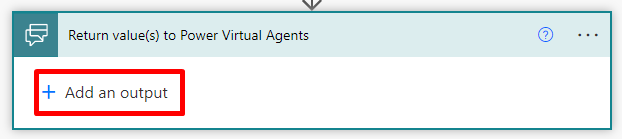
Vyberte Text a zadejte název String_Output.
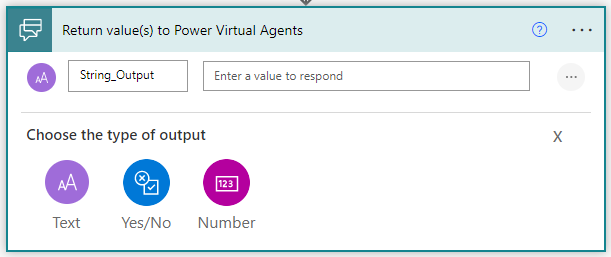
U hodnoty String_Output vyberte proměnnou String_Input.
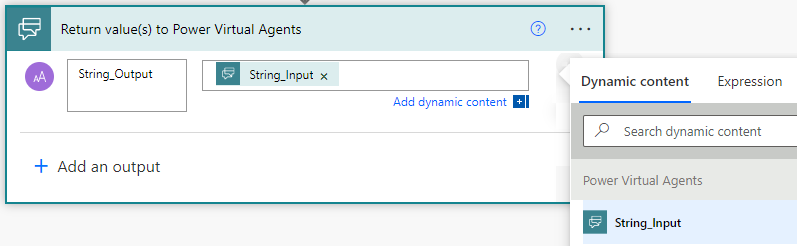
Zvolte Uložit.
Vyberte proměnné v tématu kopilota
Na plátnu pro vytváření obsahu Microsoft Copilot Studio vyberte Přidat uzel (+) a poté vyberte Zavolat akci.
Vyberte tok, který jste vytvořili dříve, Parametr echa.
U String_Input(text) získává hodnotu z vyberte userResponse.
Přidejte uzel Zpráva. Vyberte Vložit proměnnou a poté vyberte String_Output.
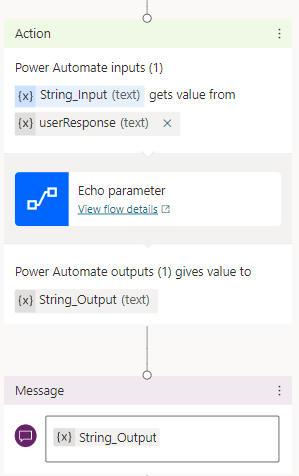
V podokně Testování kopilota otestujte své téma.
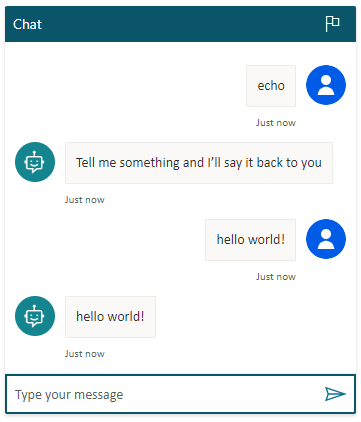
Volitelné použití doslovných hodnot pro vstupní parametry
Případně můžete namísto použití proměnné jako vstupního parametru akce zadat hodnotu zadat přímo do pole „získat hodnotu z“.